-
为你解答如何查看电脑配置
- 2018-12-08 10:44:05 来源:windows10系统之家 作者:爱win10
在现在这个网络科技的社会时代中,电脑现在已经成为了人们在日常生活中必备的一个电子产品。而大家都知道,一台电脑的运行是否流畅都取决于电脑的配置和参数好坏,随着电脑配置升级不断加快,人们在选购电脑时也都不知该如何下手,今天小编就和大家聊聊查看电脑配置的方法。
小编些天在逛浏览网页的时候,看到有不少的网友都在讨论这样的问题,那就是买电脑时主要看什么。为此,小编就匿名的给网友们就行解答了这个问题,不过,小编后来一想发觉小伙伴们,可能也都需要了解一下这方面的知识。所以,今天就来给大家说说如何查看电脑配置的方法。
1,首先,鼠标右键单击“我的电脑”,然后点属性
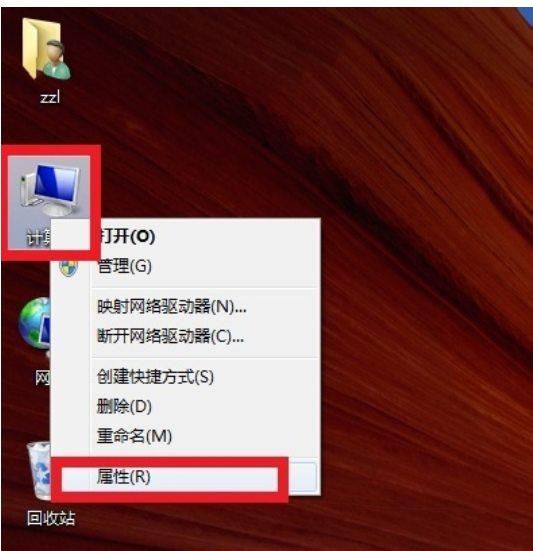
电脑系统软件图解1
2,进入了之后,在里面你就可以看到基本的cpu以及内存配置,如果你想要看更详细的配置的话,就点击左边的“设备管理器”
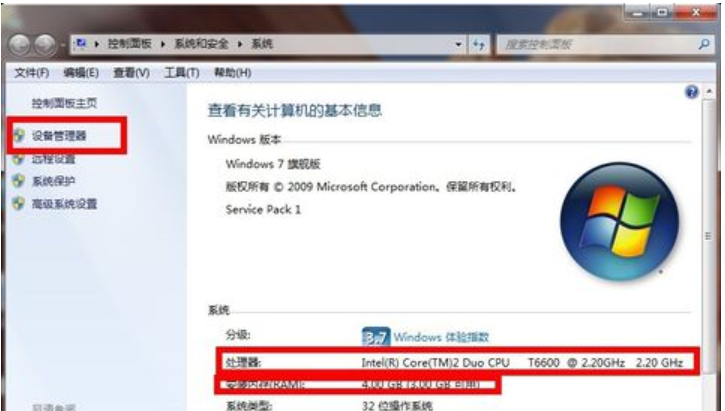
买电脑主要看什么系统软件图解2
3,点了之后,你就能够在里面看到跟详细的配置信息啦~,还包括驱动程序这些哟~
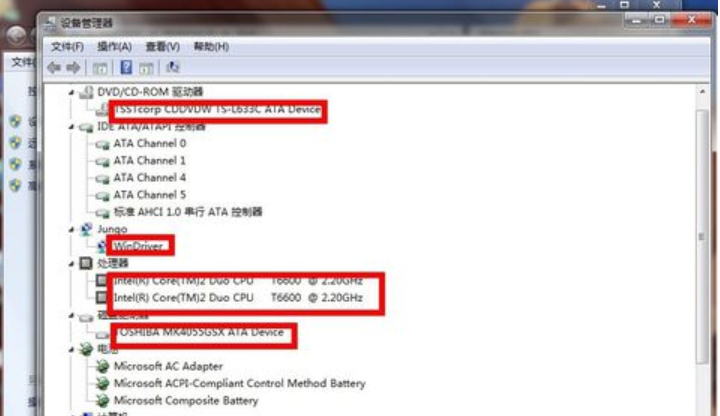
电脑配置如何查看系统软件图解3
以上大大说的办法,是不是真的很简单呢?
上一篇:小编告诉你显卡有什么用
下一篇:小编告诉你取消开机自检的步骤
猜您喜欢
- 装机高手告诉你游戏时Ghost win7系统6..2017-07-23
- 系统之家win8纯净版介绍2017-07-17
- 戴尔笔记本w7系统最新下载2017-03-13
- AWARD BIOS,小编告诉你AWRD BIOS的升..2018-08-21
- 电脑一键重装系统提示有病毒怎么办..2017-04-21
- win10语言栏找回的解决方法2017-02-26
相关推荐
- 如何让win8的双屏幕显示出来.. 2016-08-23
- 0x40000080,小编告诉你解决电脑蓝屏代.. 2018-02-26
- 金山系统重装高手使用教程.. 2016-10-30
- 新萝卜家园w7光盘安装详细步骤.. 2017-05-29
- 电脑网速慢解决方法 2020-07-17
- 雨林木风win10光盘安装步骤详解.. 2016-11-21





 系统之家一键重装
系统之家一键重装
 小白重装win10
小白重装win10
 音乐播放器AIMP v3.55 绿色增强版
音乐播放器AIMP v3.55 绿色增强版 小白系统Ghost Windows XP SP3纯净版 v1903
小白系统Ghost Windows XP SP3纯净版 v1903 深度技术Ghost win7 sp1 32位系统旗舰版下载v1904
深度技术Ghost win7 sp1 32位系统旗舰版下载v1904 小白系统ghost win8 64位专业版下载v201708
小白系统ghost win8 64位专业版下载v201708 系统之家ghost win7系统下载64位旗舰版1705
系统之家ghost win7系统下载64位旗舰版1705 迅雷VIP尊享
迅雷VIP尊享 雨林木风Ghos
雨林木风Ghos 新萝卜家园Gh
新萝卜家园Gh 酷狗v7.4.0.9
酷狗v7.4.0.9 深度技术Ghos
深度技术Ghos 雨林木风 gho
雨林木风 gho PotPla<x>yer
PotPla<x>yer IP更换器 v1.
IP更换器 v1. 小白系统win1
小白系统win1 程序启动监视
程序启动监视 HDD Low Leve
HDD Low Leve 粤公网安备 44130202001061号
粤公网安备 44130202001061号